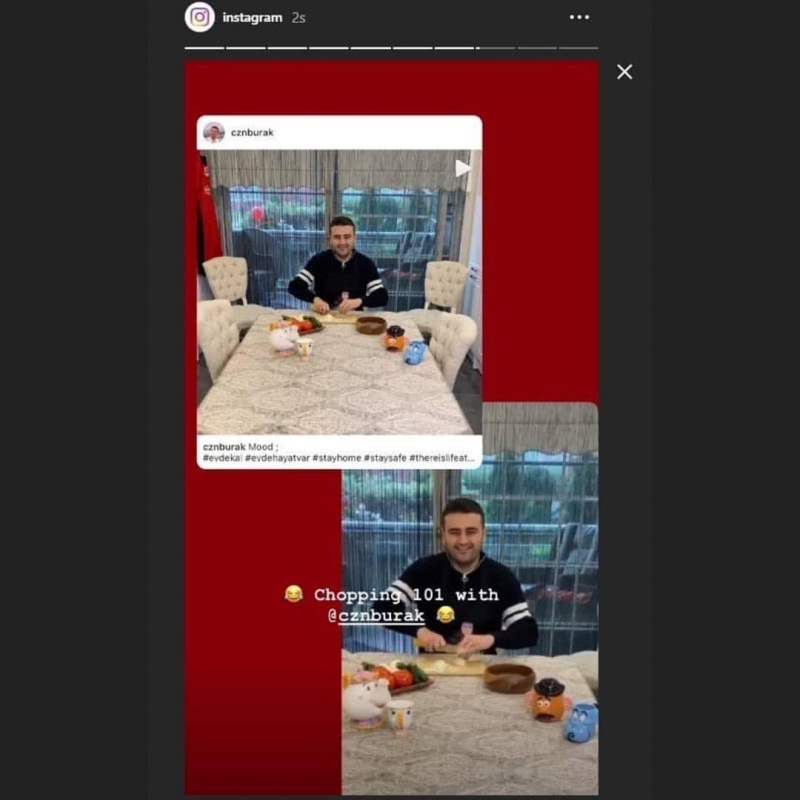Cum să dezactivați notificările pe Chromebook
Chrome Os Google Erou Chromebook / / May 09, 2022

Ultima actualizare pe

Notificările vă împiedică atunci când încercați să faceți lucruri pe Chromebook. Dacă doriți să le limitați sau să le opriți complet, acest ghid vă va arăta cum.
Indiferent de dispozitivul pe care îl utilizați, notificările pot fi copleșitoare. Chromebookurile nu sunt diferite – notificările pot apărea de pe orice site-uri web, aplicații sau instrumente de sistem pe care le utilizați.
Dacă te enervezi de asta, poți dezactivați notificările pe un Chromebook. Puteți dezactiva notificările individuale pentru aplicații și site-uri sau puteți dezactiva complet notificările cu modul Nu deranja.
Când există puține sau deloc notificări pe Chromebook, puteți lucra fără distracție și puteți face lucrurile. Iată cum să dezactivați notificările pe un Chromebook, fie individual, fie integral.
Cum să dezactivați notificările pe Chromebook
Poate doriți ca anumite notificări de pe Chromebook să fie dezactivate, așa că mai întâi vom analiza cum să dezactivați sunetul notificărilor individuale ale aplicațiilor și ale site-urilor.
Utilizați următorii pași pentru a dezactiva notificările individuale pe Chromebook:
- Deschide Panoul de setări din colțul din dreapta jos și faceți clic pe săgeata în jos de lângă Notificare buton.
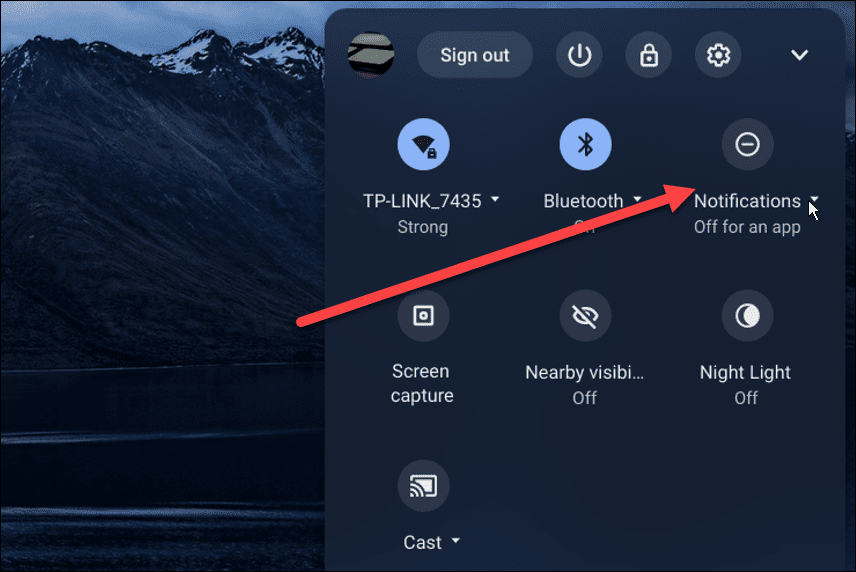
- The Permite notificări de la următoarele opțiunea se va deschide cu elementele instalate. Cu toate acestea, ignorați lucrurile pe care nu doriți să le vedeți notificări.
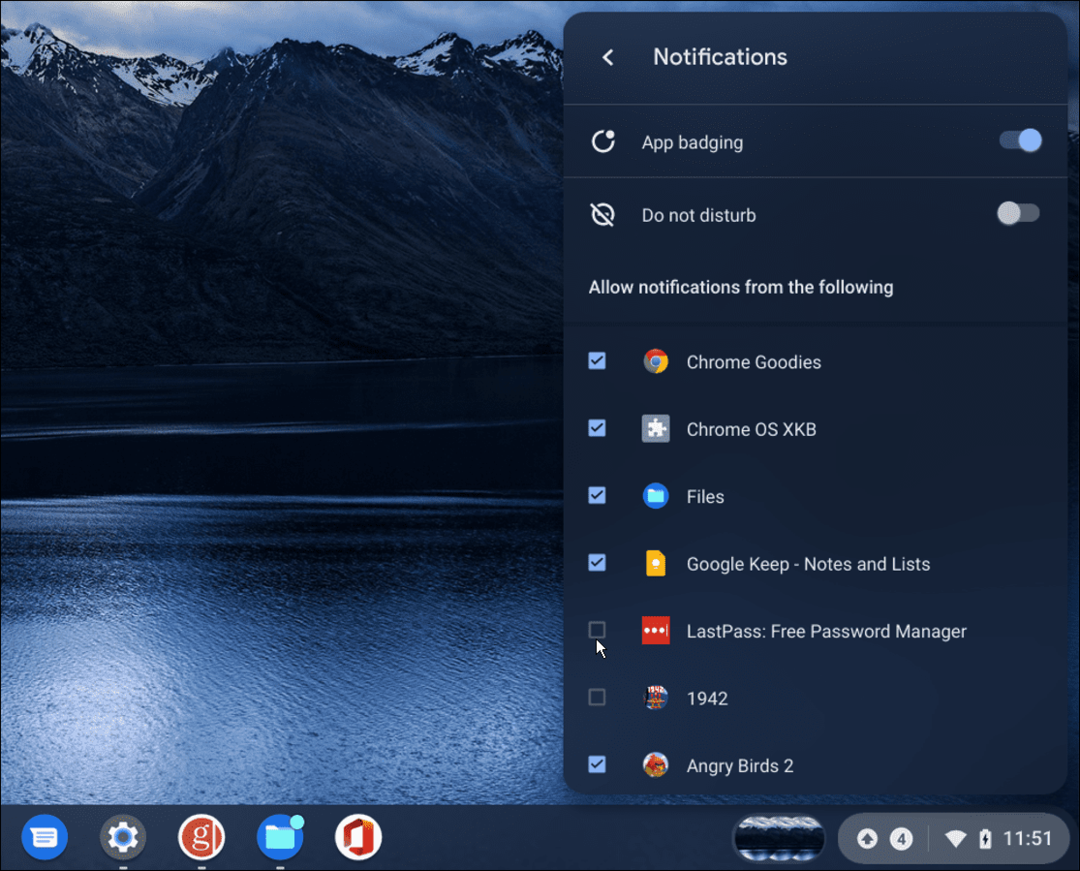
Cum să dezactivați notificările Chromebook cu modul Nu deranjați
Dacă nu doriți să primiți deloc notificări, lucrul bun este că puteți activa Nu deranja modul pe Chromebook.
Pentru a activa modul Nu deranja, urmați pașii următori:
- Apasă pe zona de stare în colțul din dreapta jos al barei de activități.
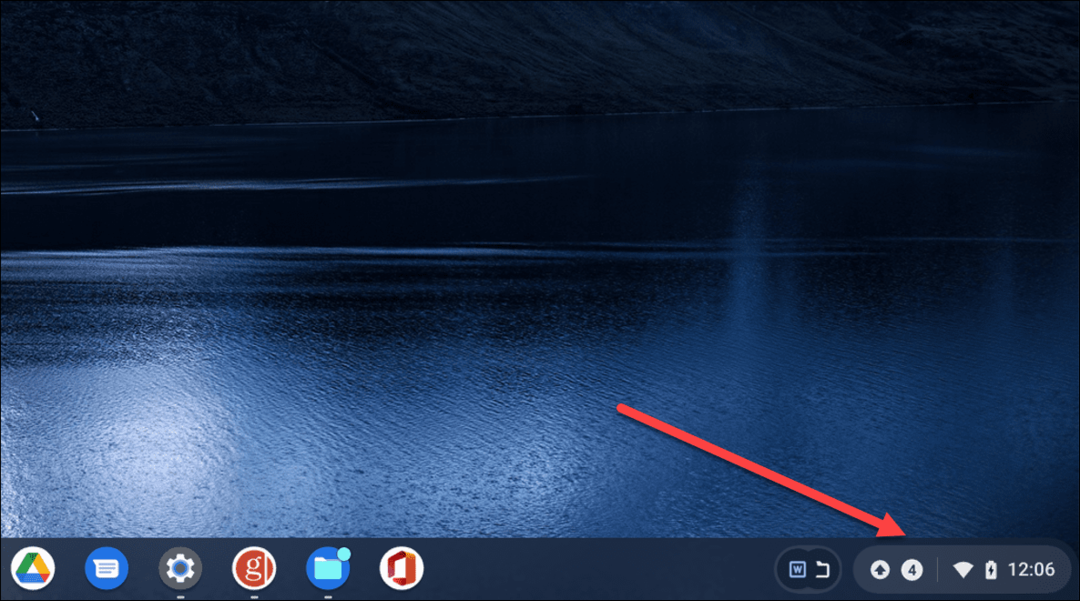
- Apoi, comutați pe Notificări buton.
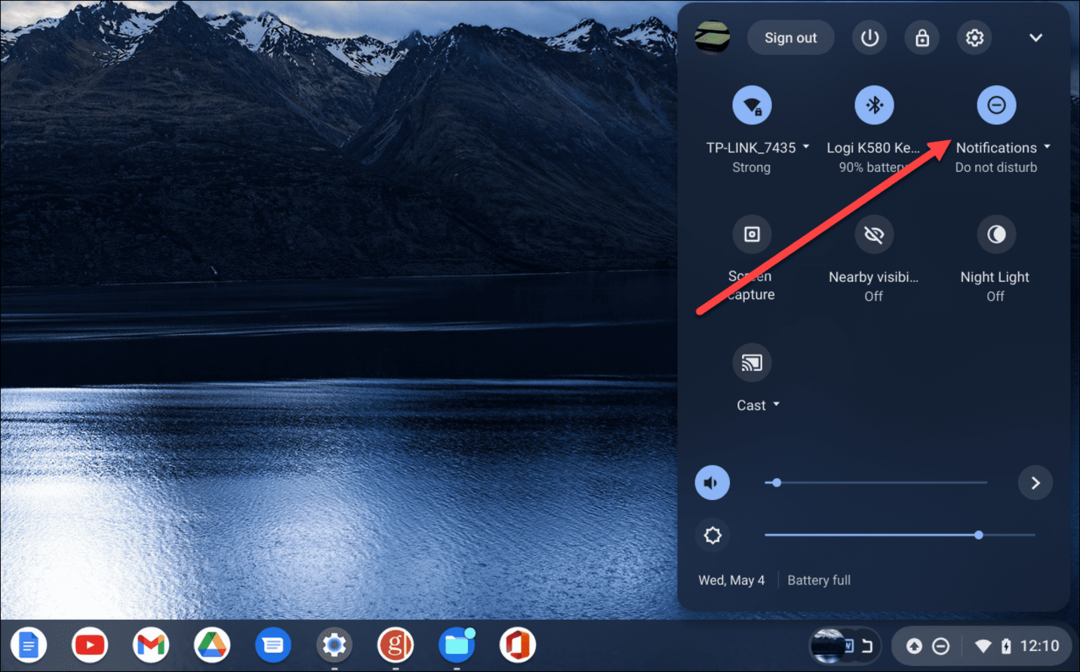
- Când activați Nu deranja modul, veți vedea o pictogramă nouă care este o liniuță cu un cerc care indică faptul că funcția este activată.
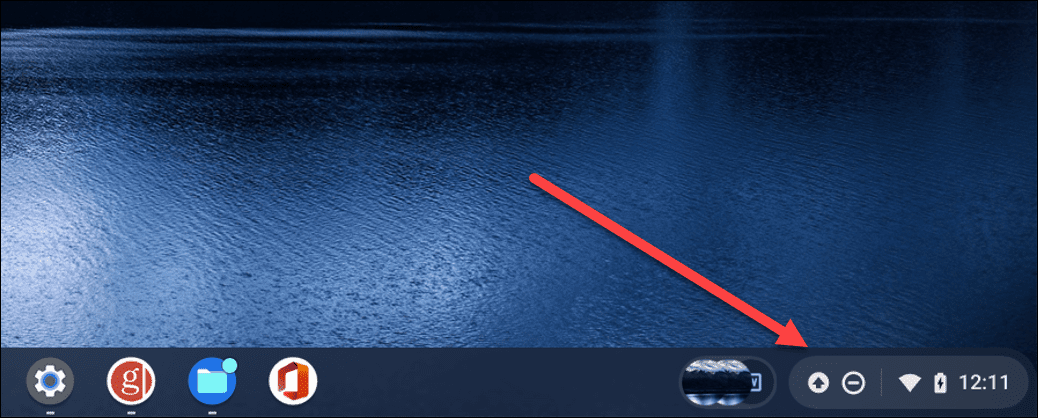
- Lansați Setări panou și comutați Butonul de notificări reporniți dacă doriți să opriți Nu deranja modul.
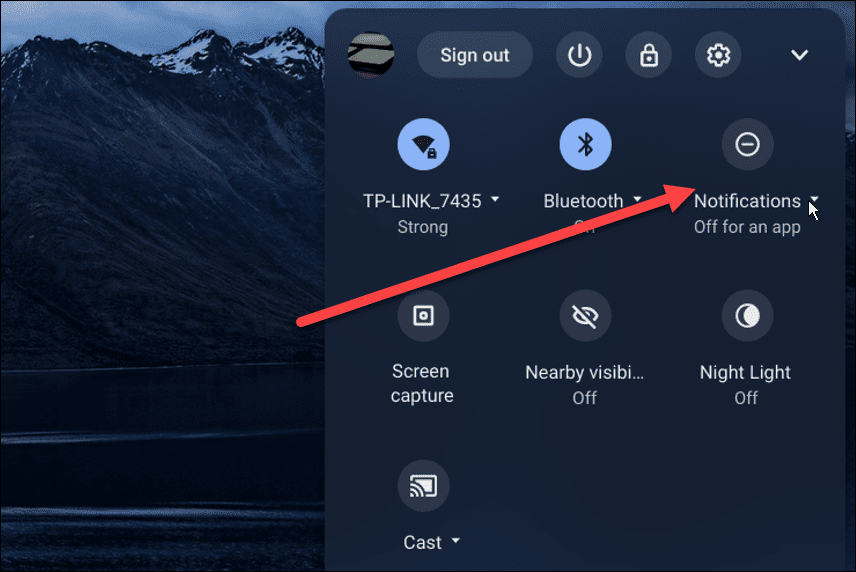
Cum să dezactivați notificările site-ului pe Chromebook
O altă notificare pe care poate doriți să o dezactivați sunt notificările site-ului web. Dacă blocați notificarea, aceasta nu va apărea din nou, dar nu le puteți prinde pe toate.
Dezactivarea notificărilor site-ului funcționează pe un Chromebook și în browserul Chrome.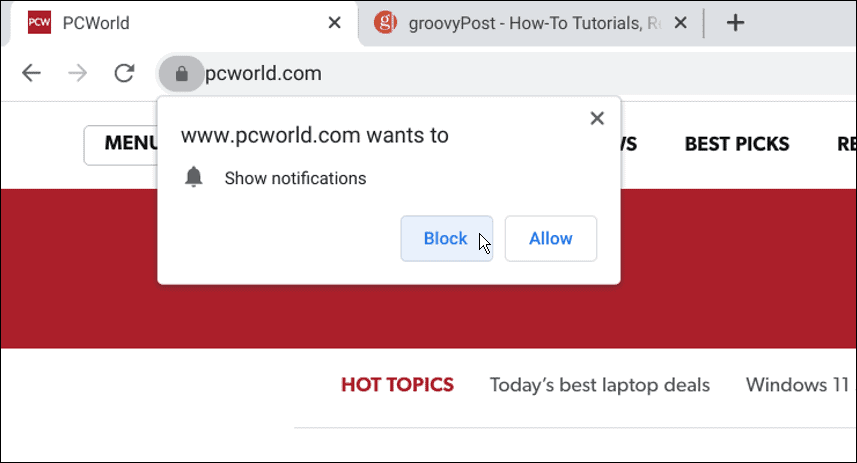
Pentru a dezactiva notificările site-ului pe un Chromebook:
- Apasă pe trei puncte meniul din colțul din dreapta sus și selectați Setări.
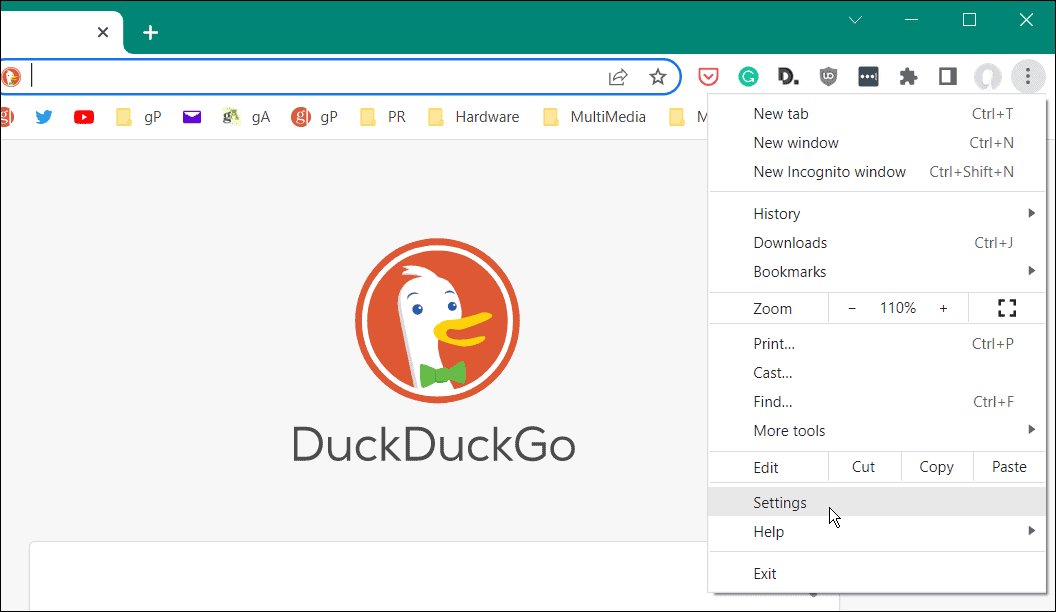
- Verifica Confidențialitate și securitate și faceți clic Setări site.
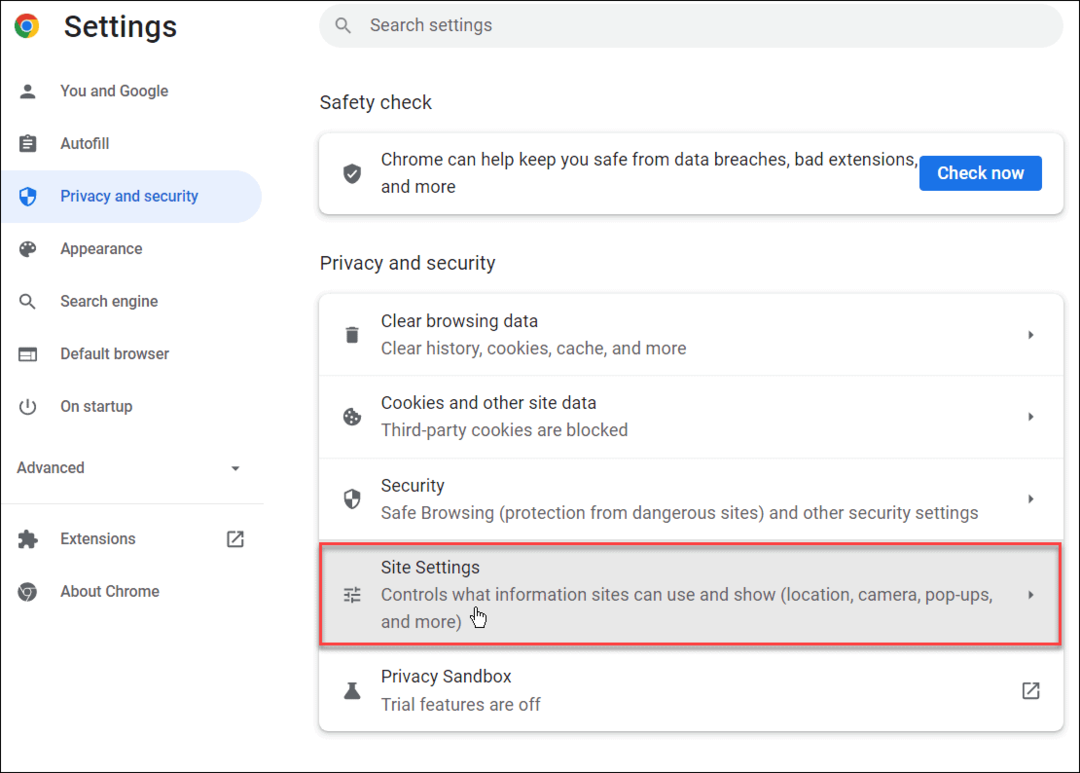
- Sub Confidențialitate și securitate, apasă pe Notificare buton.
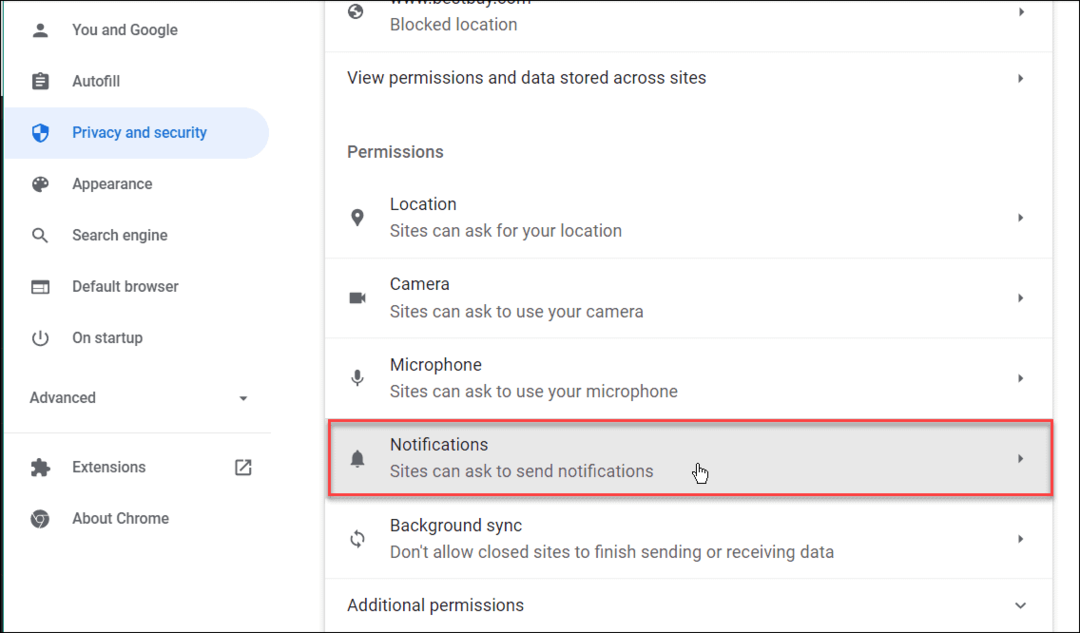
- Acum, selectați Nu permite site-urilor să trimită notificări Opțiuni.
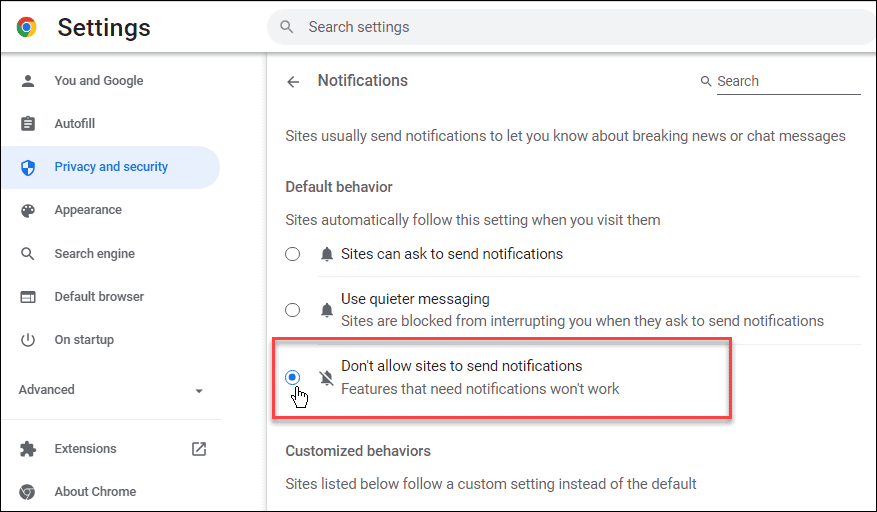
Configurarea setărilor Chromebookului
Utilizând pașii de mai sus, puteți dezactiva rapid notificările pe un Chromebook. Acest lucru va ajuta la limitarea distragerilor dacă vedeți prea multe notificări în timp ce lucrați.
Puteți face alte lucruri interesante pe Chromebook, cum ar fi utilizați Microsoft Office. În plus, poți alerga Microsoft Teams de pe Chromebook. Dacă sunteți un utilizator avansat, aflați cum rulați aplicații Linux pe Chromebook. Și dacă abia ați început, iată șase sfaturi esențiale pentru Chromebook.
Vorbind despre notificări, aflați cum să faceți blocați notificările pe Windows 11. Dacă nu sunteți încă pe Windows 11, puteți gestionați notificările pe Windows 10. Deci, de exemplu, dacă sunteți pe un Mac, citiți cum să personalizați notificările pe Mac.
Cum să găsiți cheia de produs Windows 11
Dacă trebuie să transferați cheia de produs Windows 11 sau doar aveți nevoie de ea pentru a face o instalare curată a sistemului de operare,...
Cum să ștergeți memoria cache, cookie-urile și istoricul de navigare Google Chrome
Chrome face o treabă excelentă în stocarea istoricului de navigare, a memoriei cache și a cookie-urilor pentru a optimiza performanța browserului online. E cum să...
Potrivirea prețurilor în magazin: Cum să obțineți prețuri online în timp ce faceți cumpărături în magazin
Cumpărând în magazin nu înseamnă că trebuie să plătești prețuri mai mari. Datorită garanțiilor de potrivire a prețurilor, puteți obține reduceri online în timp ce faceți cumpărături în...
Cum să cadou un abonament Disney Plus cu un card cadou digital
Dacă ți-a plăcut Disney Plus și vrei să-l împărtășești cu alții, iată cum să cumperi un abonament Disney+ Gift pentru...